Dit artikel zal uitleggen wat categorieën zijn en hoe je deze kan aanmaken en er producten aan kan toevoegen.
Categorieën zijn groepen waarin producten kunnen worden geplaatst. Deze productgroepen delen dezelfde kenmerken, zoals heren- of dameskleding, schoenen, horloges, accessoires, mobiele telefoons of speelgoed. Producten kunnen aan een willekeurig aantal categorieën worden toegevoegd. ‘Winterjas Dames’ kan bijvoorbeeld worden toegevoegd aan de categorieën ‘Dameskleding’, ‘Winterkleding’ en ‘Jassen’. Deze kenmerken helpen jou en jouw potentiële klanten bij het navigeren door je online winkel. Categorieën zijn niet enkel bedoeld voor kleding, maar kunnen worden gebruikt voor elk type product dat je zal verkopen.
Categorieën bewerken
1. Je kan het menu voor categorieën bereiken door op de PRODUCTEN knop te klikken in het bovenste menu.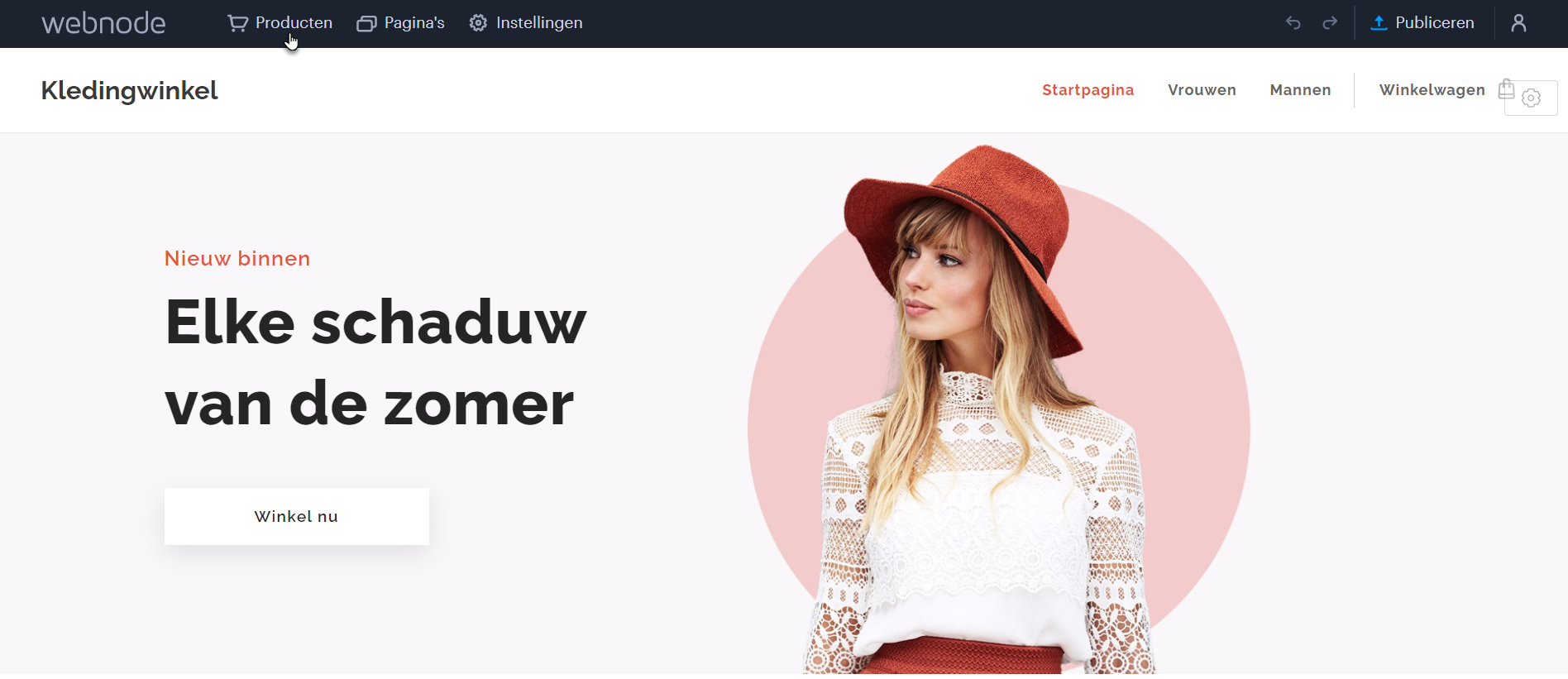
2. Klik op Beheer categorieën linksonder in het venster.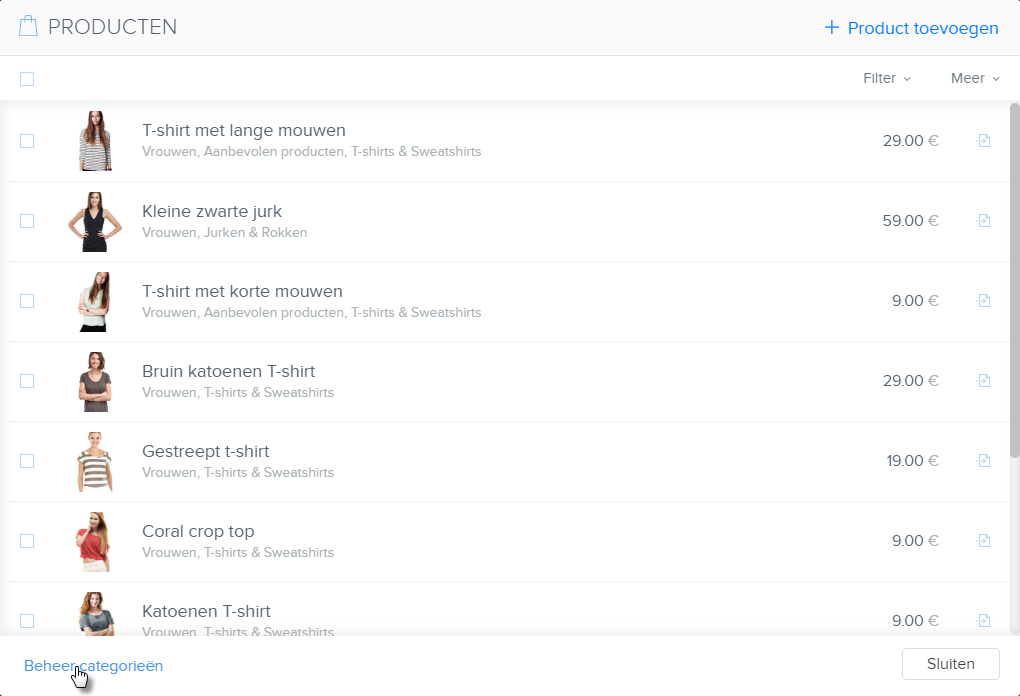
3. In het Categorieën venster kan je de categorieën aanmaken, bewerken, of verwijderen, en de producten in de categorieën herschikken. Je kan specifieke categorieën bekijken door in de linke kolom op de naam van de categorie te klikken.
Je kan specifieke categorieën bekijken door in de linke kolom op de naam van de categorie te klikken.
Een nieuwe categorie aanmaken
1. Maak en voeg een nieuwe categorie toe door te klikken op Voeg categorie toe in de rechterbovenhoek van het venster. Geef de naam van de nieuwe categorie in en bevestig door te klikken op Creëren.
2. Je kan daarna producten aan je categorieën toevoegen door te klikken op Producten toewijzen.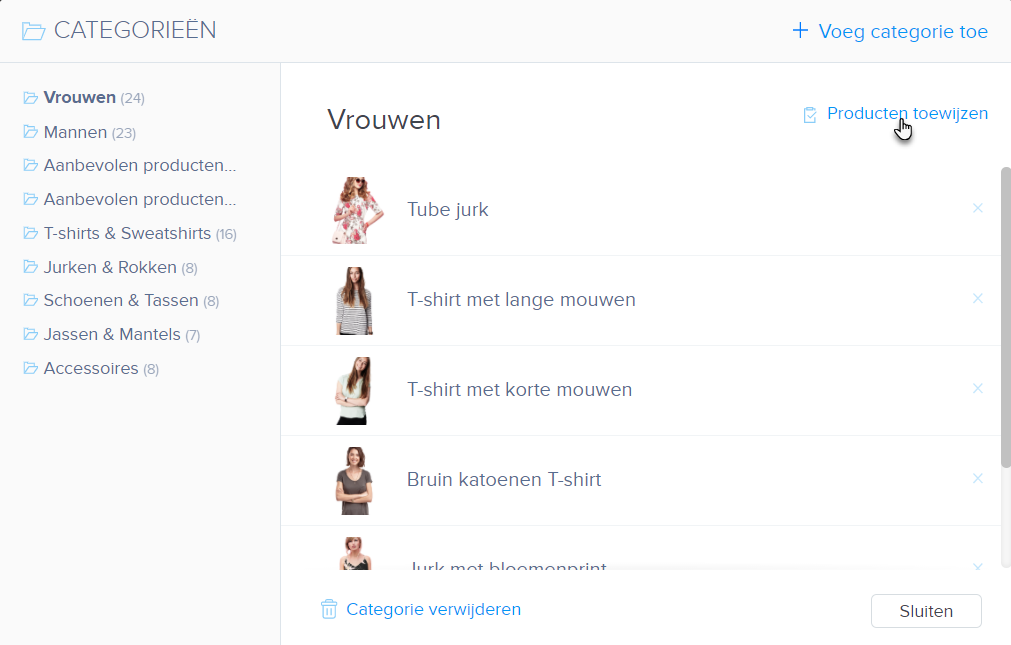
3. Er zal een nieuwe venster verschijnen waar je de namen van de producten die je aan een categorie wilt toevoegen, kan ingeven.
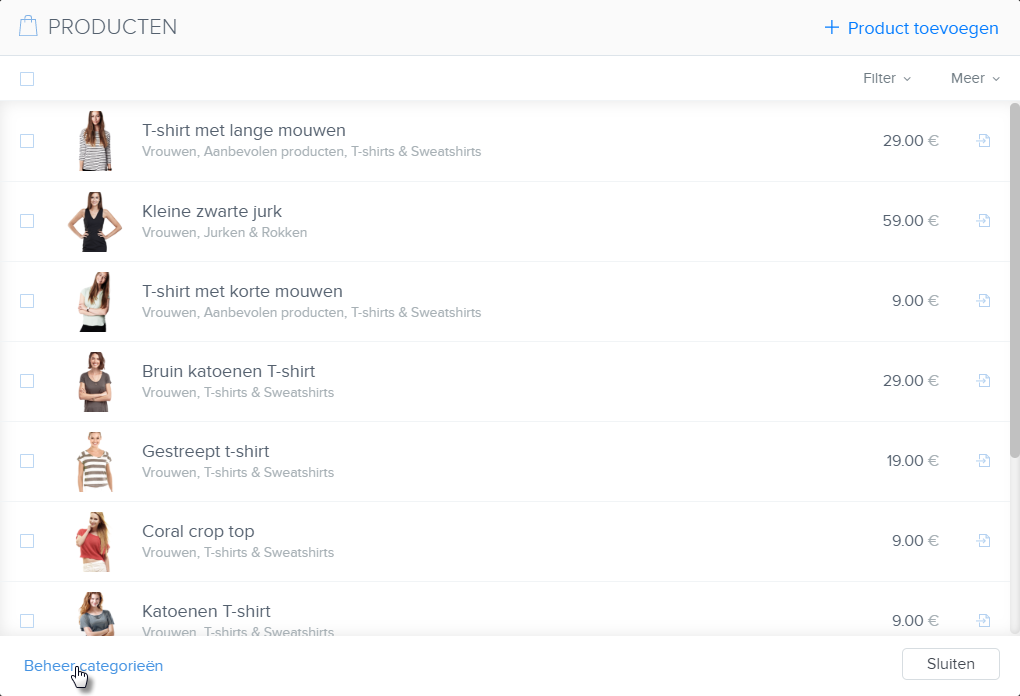
Je kan categorieën verwijderen door op de Categorie verwijderen knop te klikken.
Producten kunnen ook uit categorieën verwijderd worden in het Categorieën venster. Om dat te doen klik je op de X dat verschijnt wanneer je je muis op een product houdt. Dit product zal uit zonder verdere bevestiging uit de categorie verwijderd worden. Het product wordt verwijderd uit de categorie, maar zal nog steeds beschikbaar zijn in je online winkel. Om het product volledig te verwijderen, kan je dat doen via de PRODUCTEN in het bovenste menu.
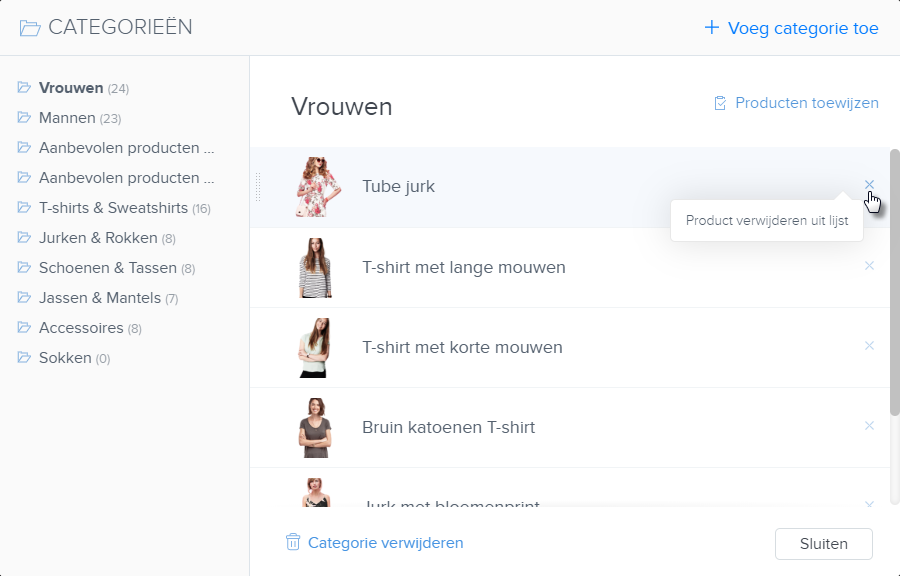
De naam van een categorie wijzigen is gemakkelijk. Hernoem de categorie in het Categorieën venster.
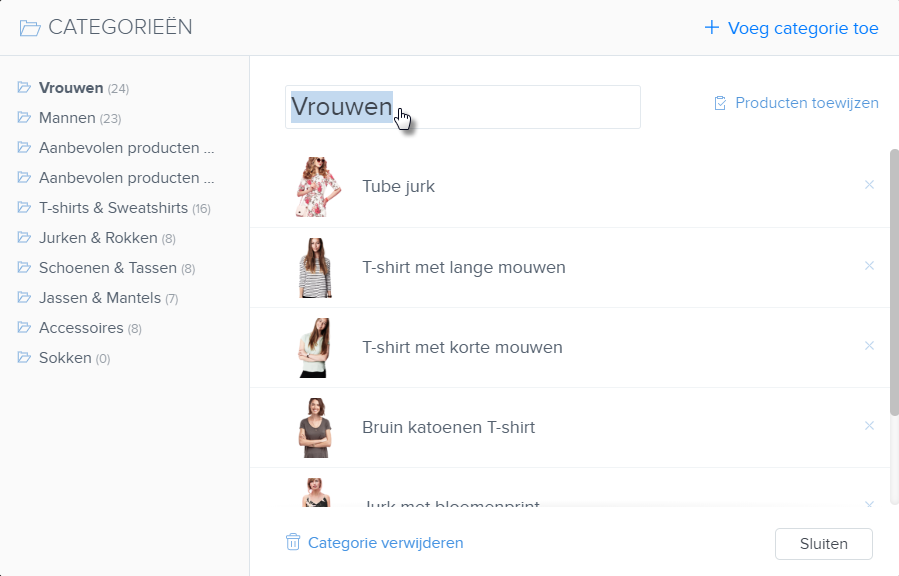
Een subcategorie aanmaken
Deze functie maakt het mogelijk om meerdere sub niveau categorieën te creëren. In de productlijst worden maximaal 3 niveaus weergegeven waarop het filter ook actief is. Een groter aantal niveaus wordt alleen in de editor weergegeven en is bedoeld voor een betere administratie en duidelijkheid van de e-shop.
Als een product zich in een bepaalde subcategorie bevindt, wordt het niet automatisch in de bovenliggende categorie geplaatst. Een product kan echter in verschillende categorieën / subcategorieën worden geplaatst.
Een subcategorie kan niet in meer dan één categorie worden opgenomen. Als je dezelfde subcategorie in meer dan één categorie wilt hebben, moet jij deze meerdere keren maken met dezelfde / vergelijkbare naam.
Nadat jij een bovenliggende categorie heeft verwijderd, worden de subcategorieën bovenliggende categorieën.
Om een subcategorie van een bestaande categorie te maken, sleep jij de muis onder de geselecteerde categorie waarvan je de bovenliggende categorie wilt zijn.